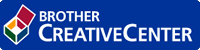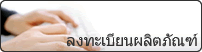หน้าหลัก > การตั้งค่าเครื่อง > เปลี่ยนการตั้งค่าเครื่องจากแผงควบคุม > พิมพ์รายงาน > พิมพ์รายงาน
พิมพ์รายงาน
DCP-L2531DW/DCP-L2535DW/DCP-L2550DW/MFC-L2710DW/MFC-L2713DW/MFC-L2715DW/MFC-L2716DW
- กด Menu (เมนู)
- กด
 หรือ
หรือ  เพื่อแสดงตัวเลือก [Print Reports (รายงานการพิมพ์)] จากนั้นกด OK
เพื่อแสดงตัวเลือก [Print Reports (รายงานการพิมพ์)] จากนั้นกด OK - กด
 หรือ
หรือ  เพื่อแสดงรายงานที่คุณต้องการพิมพ์ จากนั้นกด OK
เพื่อแสดงรายงานที่คุณต้องการพิมพ์ จากนั้นกด OK - ทำวิธีใดวิธีหนึ่งดังต่อไปนี้:
- หากคุณเลือก [XMIT Verify (ตรวจสอบยืนยัน XMIT)] ให้ทำข้อใดข้อหนึ่งดังต่อไปนี้:
- เพื่อดูรายงานการตรวจสอบการรับส่ง
 หรือ
หรือ  เพื่อแสดง [View on LCD (ดูใน LCD)] จากนั้นกด OK
เพื่อแสดง [View on LCD (ดูใน LCD)] จากนั้นกด OK เพื่อพิมพ์รายงานการตรวจสอบการรับส่ง กด
 หรือ
หรือ  เพื่อแสดง [Print Report (รายงานการพิมพ์)] จากนั้นกด OK
เพื่อแสดง [Print Report (รายงานการพิมพ์)] จากนั้นกด OK กด Start (เริ่ม)
- ถ้าคุณเลือกรายงานอื่น กด Start (เริ่ม)
- กด Stop/Exit (หยุด/ออก)
HL-L2395DW/MFC-L2730DW/MFC-L2750DW/MFC-L2751DW/MFC-L2770DW/MFC-L2771DW
- กด

- กด
 หรือ
หรือ  เพื่อแสดงรายงานที่คุณต้องการพิมพ์ จากนั้นกดที่รายงานนั้น
เพื่อแสดงรายงานที่คุณต้องการพิมพ์ จากนั้นกดที่รายงานนั้น - ทำวิธีใดวิธีหนึ่งดังต่อไปนี้:
- หากคุณเลือก [XMIT Verify] ให้ทำข้อใดข้อหนึ่งดังต่อไปนี้:
- เพื่อดูรายงานการตรวจสอบการส่ง กด [View on LCD (ดูใน LCD)]
- เพื่อพิมพ์รายงานการตรวจสอบการส่ง กด [Print Report (รายงานการพิมพ์)]
- ถ้าคุณเลือกรายงานอื่น ให้ไปยังขั้นตอนถัดไป
- กด [Yes (ใช่)]
- กด

หน้านี้มีประโยชน์หรือไม่